Tips solusi cara memperbaiki memformat ulang flashdisk yang rusak yang tidak terbaca / tidak terdeteksi di komputer / laptop lengkap dengan tutorial nya. Disini kita akan membahas bagaimana cara untuk menyetel / memformat flashdisk yang rusak atau tidak terbaca / tidak terdeteksi di komputer atau laptop anda, tetapi di komputer / laptop yang lain bisa digunakan, jika itu terjadi maka artikel ini tepat bagi anda.
Mungkin masalah ini terjadi pada anda yang baru beli komputer / laptop? ada dua hal masalah yang bisa terjadi, yang pertama adalah karena driver untuk port usb flashdisk belum di install atau yang kedua sambungan port usb flashdisk anda memang tidak berfungsi.
Atau masalah ini terjadi pada anda yang dahulu nya flashdisk bisa digunakan di komputer / laptop tersebut? ada dua hal juga yang memungkinkan itu terjadi, yang pertama adalah karena flasdisk anda minta diformat / di update, atau yang kedua flashdisk anda benar - benar sudah tidak bisa digunakan lagi, mungkin terkena air atau terkena virus.
Langsung saja ke pokok pembahasan nya, perhatikan caranya di bawah ini.
Sebelum memulai, tiap komputer mempunyai tempat driver penyimpanan yang berbeda, ada yang punya 3,4,5 dst (C,D,E,F,G), perhatikan dan kenali fungsi dari tiap-tiap driver room di komputer anda, coba pergi ke menu "my computer" sebelum memasukkan flashdisk, dan lihat ada berapa driver di komputer anda. Kemudian masukkan flashdisk anda dan lihat apakah ada driver bertambah atau tidak. Perhatikan gambar di bawah ini:
Langkah pertama:
Sebelum memulai nya terlebih dahulu masukkan flashdisk anda. Jika sudah silahkan pergi ke "Control Panel" > pilih menu "System", atau langsung dari menu "Start". Perhatikan gambar di bawah ini:
Langkah kedua:
Kemudian anda klik "Hardware" > lalu pilih menu "Device Manager". Perhatikan gambar di bawah ini:
Langkah ketiga:
Ada berbagai macam masalah dengan flashdisk jika tidak bisa terbaca di komputer, perhatikan gambar di bawah ini:
silahkan coba satu persatu metode yang dijelaskan di bawah, lihat gambar di atas sebagai petunjuk.
1. Cari gambar usb port flashdisk yang berwarna "kuning", (maaf saya tidak sempat ambil gambar screenshoot nya) kira-kira tulisan nya seperti "usb port flashdisk", jika ada maka klik kanan dan pilih "update driver" lalu pilih "update" > kemudian "ok" lalu silahkan "restart" komputer anda.
2. Klik menu "universal serial bus controller" lalu klik kanan pada tiap komponen nya, chek dahulu apakah disable atau enable, jika disable silahkan ganti jadi enable. Atau klik "update driver". Kemudian "restart" komputer anda.
3. Pada menu "universal serial bus controllers" silahkan pilih menu "usb root hub" klik kanan pada tiap tiap bagian nya dan klik "uninstall" atau klik "update driver". Kemudian "restart" komputer anda.
Jika langkah-langkah di atas tidak berhasil, silahkan ikuti metode pada langkah keempat di bawah ini:
Langkah keempat:
1. Masuk BIOS cek settingan USB mungkin Disable, silahkan ganti dengan Enable. Jika belum berhasil silahkan lanjut ke nomor "2".
2. Ikuti petunjuk di bawah ini:
2.1. Klik Start > Run
2.2. Ketikan regedit ,kemudian enter
2.3. Masuk ke : HKEY_LOCAL_MACHINE\SYSTEM\CurrentControlSet\Services\UsbStor
2.4. Pada value Dwords harus bernilai 3 (Enable)
2.5. Jika berbeda ubah semuanya harus 3
2.6. Selesai, silahkan Restart komputer anda dan cobalah.
Langkah kelima:
jika belum berhasil semua cara yang dijelaskan di atas, mungkin flashdisk anda sudah tidak bisa digunakan lagi, silahkan anda beli yang baru (^-^), atau silahkan cari artikel yang terkait mungkin saja di blog / web lain masih ada cara yang ampuh.
Langkah keenam:
Jangan lupa share / bagikan artikel ini kepada teman -teman anda agar teman anda juga bisa.
Terima Kasih.


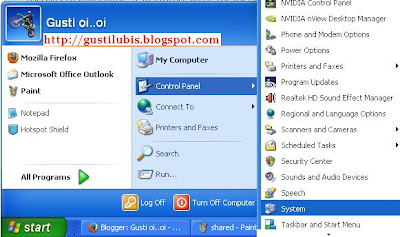


lumayan gampang-gampang susah :)
ReplyDeletehehehe.. bisa aja agan ini :D
DeletePenjelasan ini.... namanya memperbaiki Windows.. bukan memperbaiki Flashdisk..... heheheh
ReplyDeletekalau begitu judul nya harus saya ganti ya gan jadi "Cara Memperbaiki Windows Rusak Tidak Terbaca" :D
Deletehahaha...bisa aja agan ini..
Deletewkwkwk biasa aja gan :P
Deletethanks sobat, artikel nya work dan telah saya coba berhasil
ReplyDeleteterima kasih
ok brother
Deletethanks
terima kasih, sangat membantu
ReplyDeletesaya jadi gak perlu beli flashdisk baru lagi
terima kasih abang
ReplyDeletefd aku akhirnya bisa digunakan
yoi, makan - makan donk :D
DeleteNice post gan :)
ReplyDeleteKunbal blog baru akustikers.blogspot.com
thanks gan
Deletesaya akan berkunjung
terima kasih ^^
ReplyDeletesama-sama :D
Delete